

Deze les is geschreven door Claudia © (CGSFDesigns) op 08-02-2011.
Niets uit deze les mag worden gebruikt zonder mijn uitdrukkelijke toestemming.
Deze les is geschreven in PSPX3.
Herken je jou tubes en/of plaatjes, contacteer me en dan zet ik jou naam en/of site hier
op deze pagina.
Laat de namen en het watermerk van de plaatjes en tubes intact en eis ze niet op als de jouwe.
Er gaat heel veel tijd in zitten om te tuben en lessen te schrijven, dus respecteer aub de makers ervan.
Verder wens ik jullie veel plezier bij het maken van de les.
Knuffels van Claudia ;-)))
Wat hebben we nodig voor deze les : Het kan gebeuren dat bij sommige het effect papier Kasy 1 Hier is nog een voorbeeld van het lesje, getest door Martine op 19-02-2011. CGSFDesigns © 2008-2011

- De Materialen die in het rar-bestand zitten :
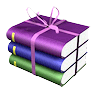
De tube is een tube van Gina en haar site vind je Hier terug.
Het gebruikte Filter voor deze les :
- Filters Unlimited 2.0 - Paper Textures : Hier
- Bordermania - Elipse : Hier
- ECWS - Tile Maker 1.0 : Hier
- Alien Skin 5 : Nature - Smoke : Hier
- Animatie Shop Hier
bij de Paper Textures van Filters Unlimited ontbreekt.
Hier kan je dat effect downloaden en dan Importeren
in je Ulimited Filters ;0)
Heb je alle benodigdheden in de goede mappen gestoken ?
Filters zijn geÔnstalleerd ?
Dan kunnen we nu van start gaan met de les ;0)
1. Ga naar je Lagenpallet en zet je Voorgrondkleur op deze kleur : #0B164E 
En je Achtergrond op deze kleur : #516389 
2. Maak van je Voorgrondkleur een Verloop met deze instellingen :
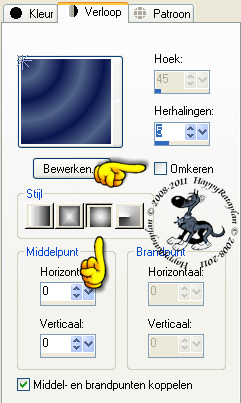
3. Open een Nieuwe Afbeelding van 900 x 700 px, transparant en vul deze met je Verloop
met behulp van je Vlakvulling (emmertje).
4. Effecten - Vervormingseffecten - Spiraal met de volgende instelling :
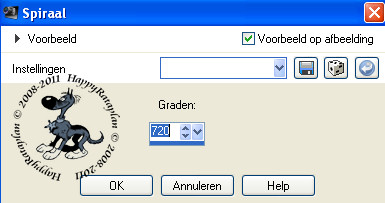
5. Effecten - Textuureffecten - MozaÔk-glas en neem deze instellingen over :
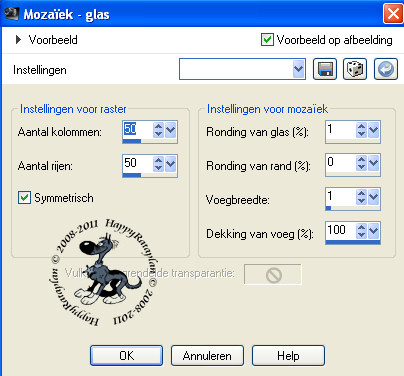
6. Effecten - Randeffecten - Accentueren.
7. Lagen - Nieuwe Rasterlaag.
8. Selecties - Alles Selecteren.
9. Open het Plaatje : 12084131209zmvwlb.
10. Bewerken - KopiŽren.
11. Bewerken - Plakken in Selectie.
12. Je mag het plaatje sluiten, dit heb je niet meer nodig ;0)
13. Selecties - Niets Selecteren.
14. Open het Masker : 01MaskkelsWWA en minimaliseer het.
15. Terug naar je werkje.
Lagen - Nieuwe Maskerlaag - Uit Afbeelding met deze instellingen :
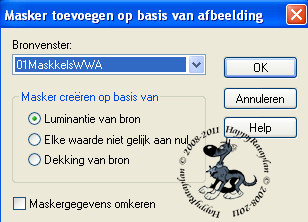
16. Selecties - Vanuit het Masker.
17. Lagen - Samenvoegen - Groep Samenvoegen.
18. Effecten - 3D Effecten - Slagschaduw en neem deze instellingen :
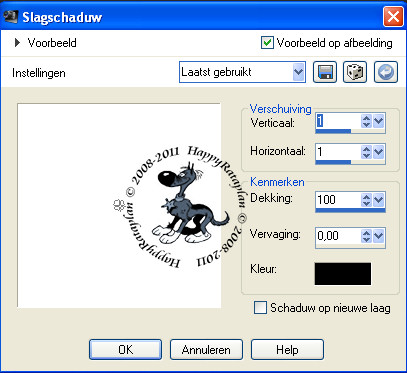
19. Selecties - Niets Selecteren.
20. Effecten - Randeffecten - Accentueren.
21. Lagen - Samenvoegen - Zichtbare Lagen Samenvoegen.
22. Je mag nu ook het masker sluiten, die heb je ook niet meer nodig ;0)
23. Open de tube : GINATUBES FEMME 1525.
24. Bewerken - KopiŽren.
25. Bewerken - Plakken als Nieuwe Laag.
26. Je mag de tube nu sluiten, die heb je nu niet meer nodig ;0)
27. Terug naar je werkje.
Afbeelding - Spiegelen.
28. Afbeelding - Formaat Wijzigen met : 120%, formaat van alle lagen wijzigen NIET aangevinkt.
29. Aanpassen - Scherpte - Onscherp Masker met deze instellingen :
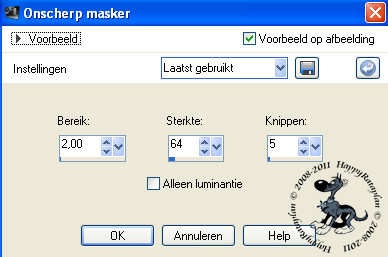
30. Effecten - Afbeeldingseffecten - Verschuiving met deze instellingen :
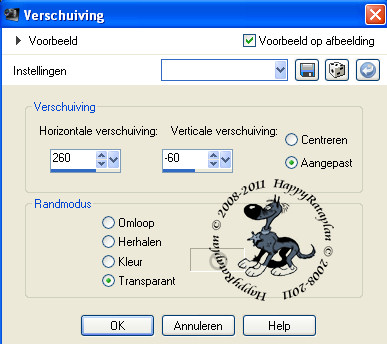
31. Effecten - 3D Effecten - Slagschaduw met deze instellingen :
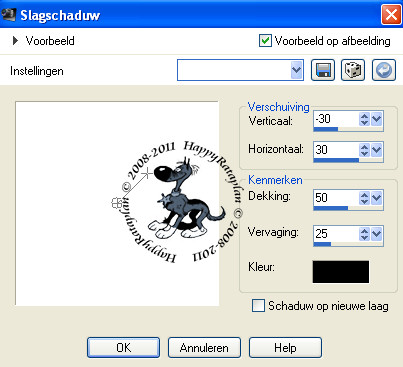
32. Lagen - Nieuwe Rasterlaag en zet hierop je Watermerkje.
33. Afbeelding - Randen Toevoegen :
5 px met je Voorgrondkleur : #0B164E;
30 px met je Achtergrondkleur : #516389;
5 px met je Voorgrondkleur : #0B164E.
34. Activeer je toverstaf en zet de instellingen zoals op het voorbeeld hieronder :
![]()
35. Selecteer nu de rand van 30 px.
36. Lagen - Nieuwe Rasterlaag.
37. Vul de selectie op de nieuwe laag met je Verloop.
38. Effecten - Insteekfilters - < C.I.NET Software> Filters Unlimited 2.0 -
Paper Textures - papier Kasy 1 met de standaard instellingen :
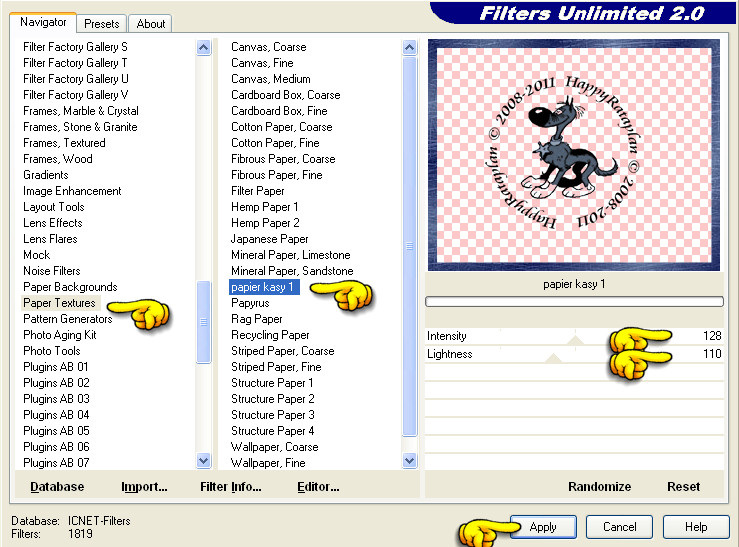
39. Effecten - Randeffecten - Accentueren.
40. Selecties - Alles Selecteren.
41. Selecties Wijzigen - Inkrimpen met : 40 px.
42. Selecties - Omkeren.
43. Effecten - Insteekfilters - Bordermania - Elipse en neem deze instellingen :
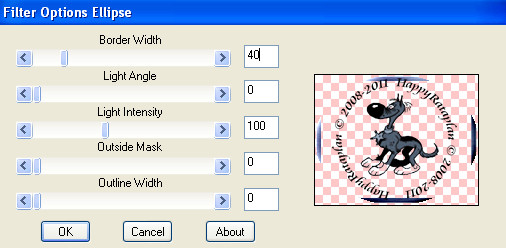
44. Selecties - Niets Selecteren.
45. Lagen - Samenvoegen - Zichtbare Lagen Samenvoegen.
46. Activeer de Toverstaf, de instellingen ongewijzigd.
47. Selecteer de 4 lichtgekleurde hoeken van je werkje en vul deze met het Verloop.
48. Effecten - Textuureffecten - Lamellen met deze instellingen :
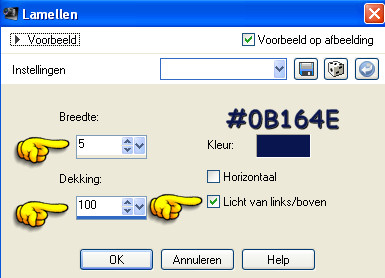
49. Herhaal nu nogmaals het Lamellen effect, maar zet nu ook het vinkje bij Horizontaal aan.
50. Selecties - Alles Selecteren.
51. Selecties - Inkrimpen met : 40 px.
52. Selecties - Omkeren.
53. Effecten - Insteekfilters - ECWS - Tile Maker 1.0 en neem deze instellingen :
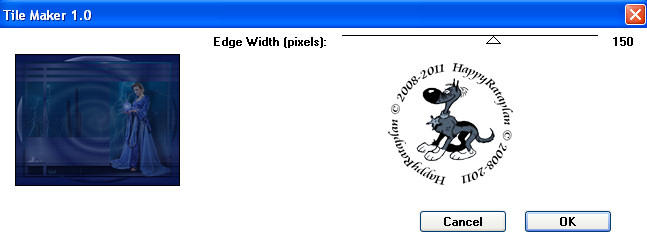
54. Effecten - Randeffecten - Accentueren.
55. Effecten - 3D Effecten - Afschuining binnen met deze instellingen :
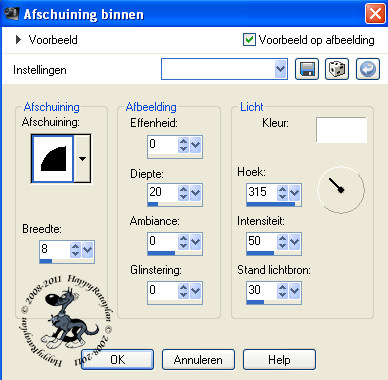
56. Selecties - Niets Selecteren.
57. Zoom nu even je lesje in zodat je de bal die de dame vasthoudt beter kunt zien.
Dit kan je in psp zelf doen, maar het vlugste is om even met je muiswieltje te scrollen ;0)
58. Activeer je Selectiegereedschap en zet de instellingen ervan zoals hieronder :
![]()
59. Maak nu een Selectie rond de bal. Als je volledig rond bent, dan klik je even
dubbel op je linkermuisknop :

60. Lagen - Dupliceren.
Doe dit 2 maal zodat je 3 lagen in totaal hebt met de geselecteerde bal.
61. Ga naar je Lagenpallet en sluit de 2 bovenste Lagen door op de oogjes te klikken.
62. Activeer de onderste Laag door er 1 keer met je muis op te klikken.
63. Effecten - Insteekfilters - AliŽn Skin Eye Candy 5 : Nature - Smoke.
Klik op het tabblad Settings en zet de instellingen als hieronder :
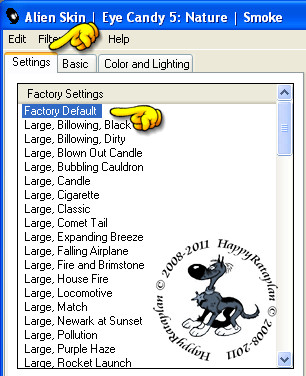
64. Klik nu op het tabblad Basic en zet hier Random Seed op : 1 :
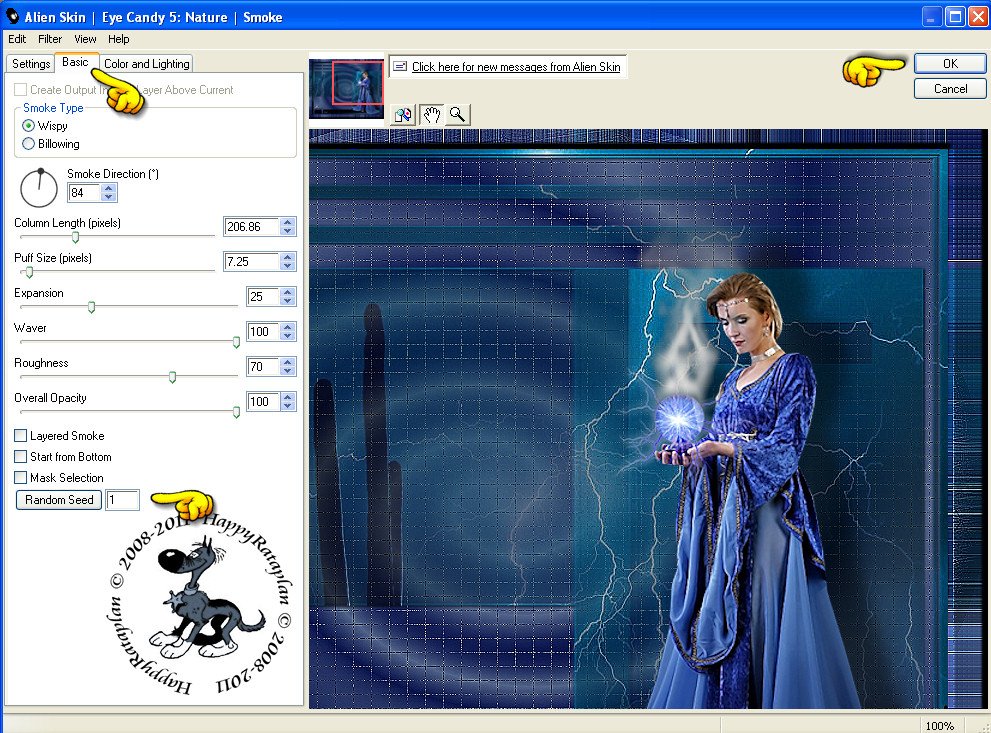
65. In je Lagenpallet sluit je nu je onderste laag en open en activeer de middelste laag.
66. Effecten - Insteekfilters - AliŽn Skin Eye Candy 5 : Nature - Smoke.
ALLE instellingen blijven hetzelfde maar klik 1 keer op : Random Seed.
67. In je Lagenpallet sluit je nu de middelste laag en open en activeer de bovenste laag.
68. Herhaal nu nogmaals het filter en klik ook hier 1 keer op : Random Seed.
69. Je mag nu alle lagen weer open zetten.
70. Selecties - Niets Selecteren.
71. Open mijn tube : Bliksem-CGSFDesigns-08-02-2011.
72. Bewerken - KopiŽren.
73. Bewerken - Plakken als Nieuwe Laag.
74. Effecten - Afbeeldingseffecten - Verschuiving met deze instellingen :
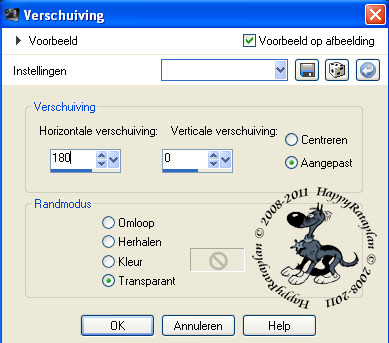
75. In je Lagenpallet dupliceer je nu deze bliksemlaag tot je in totaal 3 lagen hebt.
76. Zet nu je lagen om en om zoals op het voorbeeld hieronder :
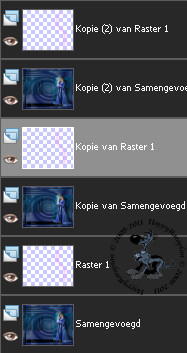
77. Activeer nu in je Lagenpallet de bovenste laag.
78. Lagen - Samenvoegen - Omlaag Samenvoegen.
79. Activeer nu de laag onder de bovenste samengevoegde laag (= Kopie van Raster 1).
80. Lagen - Samenvoegen - Omlaag Samenvoegen.
81. Activeer in je Lagenpallet nu Raster 1 en voeg ook deze omlaag samen.
82. Als je het goed gedaan hebt, heb je nu nog 3 lagen over ;0)
83. Bestand - Opslaan als psp-image bestand maar zorg wel dat die compatibel
is met PSP 5, dan kan je hem zonder problemen openen in Animatie Shop.
Dit vind je terug in het venster als je hem wilt opslaan onder de knop : Opties...:
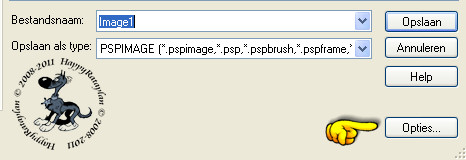
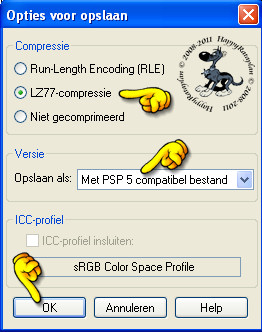
84. Open nu Animatie Shop.
85. Open ook je werkje die hebt opgeslagen als psp-image bestand.
86. Klik met je muis 1 keer in het eerste frame.
87. Bewerken - Alles Selecteren.
88. Animatie - Formaat animatie wijzigen met deze instellingen :
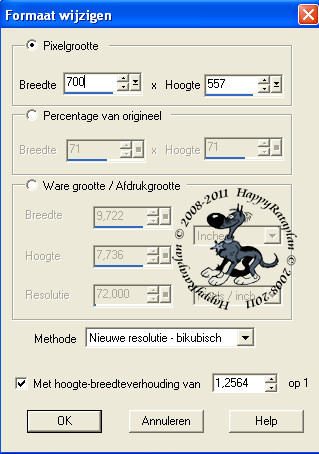
89. Animatie - Eigenschappen voor frame en zet het getal op : 20.
90. Klik nu op deze knop : 
91. Loopt de animatie naar jou zin, dan kan je je werkje nu opslaan als GIF-bestand.
Zo, deze les is klaar.
Ik hoop dat je het een leuke les vond ;0)
Knuffels van Claudia ;0)
Hier is nog een voorbeeld van het lesje, getest door Shanna op 14-02-2011.
Dank je wel Shanna voor het testen van deze les ;-)

Hier is nog een voorbeeld van het lesje, getest door Mysterius op 15-02-2011.
Dank je wel Misty voor het testen van deze les ;-)

Hier is nog een voorbeeld van het lesje, getest door Keetje op 15-02-2011.
Dank je wel Keetje voor het testen van deze les ;-)

Hier is nog een voorbeeld van het lesje, getest door Marinette op 14-02-2011.
Dank je wel Marinette voor het testen van deze les ;-)

Dank je wel Martine voor het testen van deze les ;-)
Al mijn lessen staan geregistreerd bij UTR.